
Mục lục:
- Tác giả John Day [email protected].
- Public 2024-01-30 13:30.
- Sửa đổi lần cuối 2025-01-23 15:14.

Khi Giáng sinh đến gần và tôi đang nghiên cứu đầy đủ về các đồ vật thông minh và tự động hóa nhà tự làm, tôi quyết định năm nay sẽ cố gắng tạo ra một chuỗi ánh sáng RGB thông minh, đẹp mắt.
Tôi đã nghiên cứu rất nhiều về các giải pháp DIY trên web, một mặt, một số dự án bao gồm thêm bộ chuyển tiếp Wifi hoặc phích cắm thông minh để kiểm soát nguồn điện của chuỗi đèn, mặt khác một số dự án sử dụng dải đèn led có địa chỉ với bộ điều khiển wifi. để kiểm soát hoàn toàn các led. Tôi thích cách bộ điều khiển được sử dụng để điều khiển dải đèn LED có địa chỉ nhưng đối với tôi, dải đèn LED trông không đủ đẹp cho một chuỗi đèn Giáng sinh tuyệt vời.
Tôi đã hơi cạn kiệt thời gian để đặt mua một số linh kiện điện tử, vì vậy tôi đã chọn tạo chuỗi đèn thông minh của riêng mình với bộ khuếch tán bóng đèn có thể tùy chỉnh và thay đổi được và với tính năng tối đa mà tôi có thể có được bằng cách sử dụng chỉ linh kiện tôi có trong văn phòng của mình.
Nhìn chung, chuỗi đèn thông minh xuất hiện rất tốt, bộ khuếch tán được sử dụng trông rất đẹp và các tính năng được cung cấp bởi phần sụn Wled thật tuyệt vời. Bạn thực sự hoàn toàn có thể tùy chỉnh đèn phù hợp với nhu cầu của mình. Nhưng dự án này còn lâu mới trở nên hoàn hảo, tôi vẫn coi nó như một phiên bản beta và cần phải cải thiện một số điểm cho nó. Tôi sẽ giải thích thêm những gì tôi sẽ làm để làm cho nó tốt hơn vào lần sau khi tôi xây dựng nó.
Bước 1: Các bộ phận và công cụ cần thiết
Tôi chỉ sử dụng các bộ phận tôi có trong văn phòng của mình cho dự án này vì nó không được tối ưu hóa hoàn toàn, tôi sẽ cung cấp cho bạn các bộ phận tôi đã sử dụng và một số bộ phận bạn có thể sử dụng để tối ưu hóa dải sáng.
Các bộ phận:
Wemos D1mini (ESP8266)
Rơ le 5v 10A
- WS2812b dải 144LED / m
- Nguồn 5V
- Tụ 1000uF
- Điện trở 470 Ohm
- Đầu nối nguồn 2 pin
- Đầu nối dữ liệu 3pin
- Cái nút
- Protoboard
- Hàn
- Dây 22 AWG (mắc cạn và linh hoạt thì tốt hơn)
- Xóa PETG
- PETG không trong suốt (tôi đã sử dụng loại màu trắng)
Công cụ:
- máy in 3D
- Hàn sắt
- Kìm cắt
- Cái nhíp
- Đồng hồ vạn năng
- Cáp micro USB
Không bắt buộc:
- WS2812b với PCB
- Wled Wemos khiên (bảng tự làm tuyệt vời)
- 3 dây cáp điện
- Keo nóng
Bước 2: In 3D



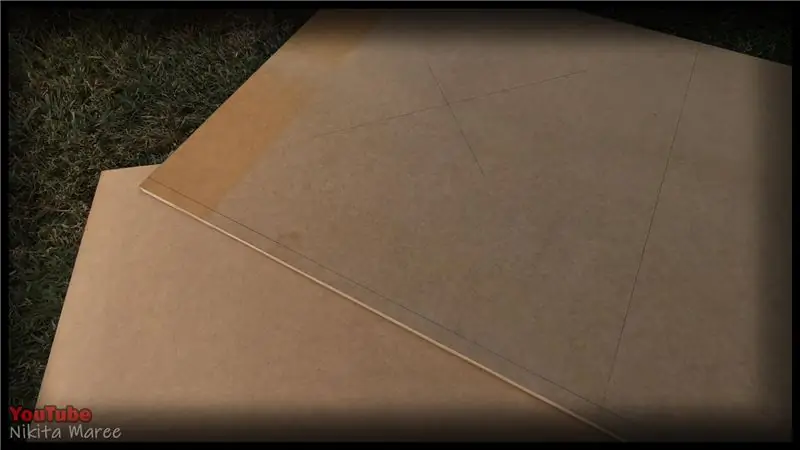
Để tạo ra các bóng đèn, tôi đã sửa đổi một mô hình 3D mà tôi tìm thấy trên thingiverse (đây là nguồn). Mô hình ban đầu được thiết kế để trở thành đồ trang sức Giáng sinh. Tôi đã sửa đổi nó bằng cách sử dụng Fusion 360 để thêm một sợi vít ở dưới cùng của bộ phận. Tôi chủ yếu sử dụng chức năng "Thread" từ Fusion360 và giảm kích thước của cả hai sợi đi 0,15mm trên mỗi bộ phận để đảm bảo có đủ khe hở để mảnh này vừa với mảnh kia.
Để làm dây đèn và giữ các đèn LED, tôi đã thiết kế một ổ cắm có lỗ cho dây nguồn và dây dữ liệu, một hốc nhỏ cho đèn LED từ dải ws2812b và một sợi chỉ để có thể vặn bóng đèn vào ổ cắm LED. Các lỗ để đi dây qua ổ cắm hơi lỏng để cho phép bạn đặt 4 dây trong trường hợp bạn cần một số nguồn điện do chiều dài của dải của bạn. Trong trường hợp này, bạn có thể có 3 dây cho 5V, Data và Ground và dây thứ 4 để mang 5V khác để kết nối với đầu dải của bạn.
Các mảnh này được làm theo cách mà sợi chỉ sẽ kẹp các dây nối với đèn khi cả hai mảnh được siết chặt vào nhau tránh làm đứt dây khi thao tác với dây đèn.
Để in các phần tôi đã sử dụng:
Xóa PETG cho bộ khuếch tán với chiều cao lớp 0,12mm, chèn 0% và 2 thành để giữ một số độ bền
PETG màu trắng cho Ổ cắm LED với chiều cao lớp 0,12mm, 100% Infill để hạn chế ánh sáng đi qua đáy ổ cắm
Tôi có thể in tất cả các ổ cắm đèn LED trong một lần in vì chất lượng in không quá quan trọng đối với bản in này.
Đối với bóng đèn, tôi khuyên bạn nên in từng cái một. Chúng rất mỏng và việc in chúng cùng một lúc có thể khiến bạn hoàn thiện bóng đèn không tốt và thậm chí là một số vấn đề về độ bền trên phần ren.
Dưới đây là các bộ phận in 3D được sử dụng cho dự án này:
www.thingiverse.com/thing:4672612
Bước 3: Chuẩn bị đèn LED


Trong trường hợp của tôi, tôi đã sử dụng LEDS 5V WS2812b nhưng lưu ý rằng bất kỳ đèn LED địa chỉ nào sẽ hoạt động cho dự án này.
Đối với phần này nếu bạn có thể, sẽ tốt hơn nếu bạn sử dụng PCB tròn ws2812b độc lập được lắp ráp sẵn. Nó sẽ làm cho dải ánh sáng của bạn trở nên đáng tin cậy hơn và sẽ giúp việc lắp ráp đèn LED vào ổ cắm đèn LED dễ dàng hơn.
Nếu bạn sử dụng dải đèn ws2812b giống như tôi, bạn sẽ phải cắt LED từng cái một khỏi dải của mình, đảm bảo rằng bạn đang giữ đủ các miếng hàn trên dải để hàn dây của bạn trong các bước tiếp theo.
Nếu bạn không thành công trong việc giữ đủ bề mặt hàn trên mỗi đèn LED, bạn chỉ có thể giữ lại một trên hai đèn LED bằng cách hy sinh một đèn LED và cắt chiều dài tối đa của miếng hàn giữa hai đèn LED.
Tiếp theo, bạn sẽ phải chuẩn bị tất cả các dây của bạn. Chọn độ dài bạn muốn giữa hai bóng đèn (tôi chọn có khoảng 30cm) và một số đèn LED bạn muốn trên dây của bạn (tôi đã sử dụng 20LED) và cắt tất cả dây của bạn theo chiều dài bạn chọn. Bạn sẽ cần phải có 3wires cho mỗi đèn LED. (Trong trường hợp của tôi, tôi cần 3x20LEDs nên 60 dây, mỗi dây 30cm). Bộ đổi nguồn của bạn sẽ phụ thuộc vào số lượng đèn LED bạn đang sử dụng trong dải của bạn. Ở độ sáng đầy đủ 5V WS2812b yêu cầu 60mA, bạn cần nhân số này với số đèn LED để có các yêu cầu về nguồn điện cần thiết trên bộ chuyển đổi nguồn của bạn. Trong trường hợp của tôi, công suất tối đa cần thiết là 20LED x 60mA = 1200mA. Tôi đã sử dụng 5V / 3A mà tôi đã đặt xung quanh nhưng tôi có thể đã sử dụng một nguồn cung cấp điện kém hơn.
Nếu bạn không có kế hoạch sử dụng dải sáng của mình trên một mẫu trắng đồng nhất với độ sáng đầy đủ, dải sáng của bạn sẽ không bao giờ cần nguồn điện đầy đủ. Là một đèn Giáng sinh, bạn có thể xem xét rằng bạn chỉ cần 1A cho 40LED.
Sau khi tất cả chúng đã được cắt, bạn có thể tước từng bên của tất cả các dây và thiếc chúng. (Đây là một bước khá dài…)
Nếu muốn, bạn có thể quấn 3 x 3 dây để làm cho chúng trông đẹp mắt giữa các đèn LED và để chúng ít bị mắc kẹt trong cây thông Noel của bạn hơn.
Bây giờ bạn có thể thi công tất cả các miếng hàn trên đèn LED của mình.
Khi mọi thứ đều bằng thiếc, hãy đặt đèn LED của bạn vào đúng vị trí trong ổ cắm đèn LED, đèn LED hướng lên trên.
Bước 4: Đấu dây

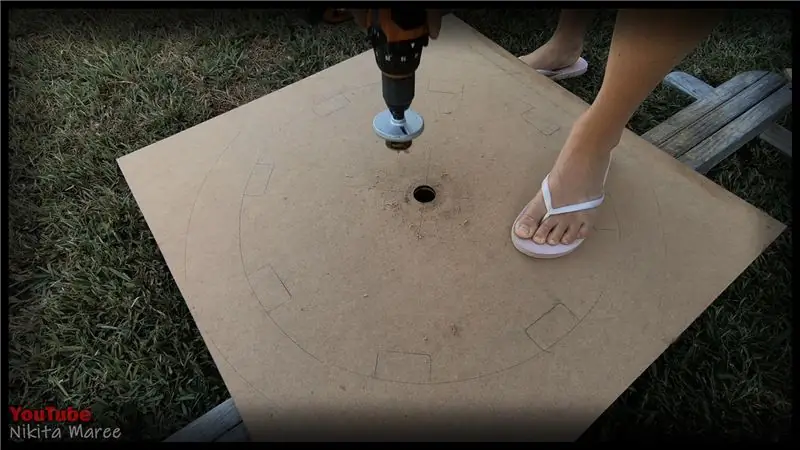
Bây giờ đến phần khó nhất của dự án. Bạn sẽ phải chuỗi tất cả các đèn LED lại với nhau bằng cách sử dụng các dây bạn đã chuẩn bị trước đó.
Đối với cách này, hãy cắm cáp 3 dây qua một trong các lỗ của đèn LED được cắm và với sắt hàn của bạn, hãy hàn cáp vào miếng hàn LED. (cố gắng sử dụng một đầu rất mỏng trên sắt hàn của bạn) Bạn phải nhanh chóng khi hàn để không làm nóng và biến dạng ổ cắm đèn LED.
Để hàn đèn LED của bạn trong chuỗi, hãy cẩn thận thực sự tôn trọng hướng của đèn LED của bạn !!
Bạn có thể sử dụng mũi tên trên mỗi đèn LED để đảm bảo tuân thủ hướng đi dây. Nếu bạn không quan tâm đến nó, bạn sẽ chiên đèn LED có dây ngược.
Đối với những người chọn cách quấn dây, bạn sẽ phải sử dụng đồng hồ vạn năng để phát hiện mỗi đầu dây mà bạn sẽ phải kết nối với đèn LED tiếp theo. (Kiểm tra trước luôn tốt hơn sửa chữa sau khi kiểm tra)
Đảm bảo mọi thứ nếu được hàn tốt bằng đồng hồ vạn năng của bạn trong quá trình xác minh mối hàn của bạn để tránh hàn nguội hoặc hàn kém. Một đèn LED hàn không tốt sẽ dẫn đến tất cả các đèn LED sau khi đèn LED này hoạt động không hoặc kém. Nếu bạn gặp sự cố đèn LED không sáng, hãy kiểm tra mối hàn trước (tôi nói điều này theo kinh nghiệm;))
Bước 5: Lập trình
Tôi đã chọn Wemos D1 mini cho bộ điều khiển vì tôi đã làm việc với bảng đó. Chúng khá rẻ, đáng tin cậy, dễ lập trình và bao gồm một ăng-ten Wifi.
Tôi đã tìm thấy dự án WLED trên github, đó là chương trình cơ sở được tạo ra để điều khiển đèn LED qua Wi-Fi, chính xác những gì tôi cần cho dự án của mình!
WLED là một phần mềm cơ sở thực sự tuyệt vời được phát triển bởi Aircoookie, tương thích với các bo mạch Esp8266 và ESP32 cùng với rất nhiều tính năng. Ví dụ:
- Hơn 100 hiệu ứng sét đặc biệt
- Phân đoạn LED để thiết lập các hiệu ứng và màu sắc khác nhau cho các phần khác nhau của dải LED
- Giao diện người dùng điều khiển web để điều khiển đèn LED bằng máy tính của bạn
- Ứng dụng điện thoại thông minh để điều khiển đèn LED bằng điện thoại của bạn
- Điều khiển từ xa hồng ngoại
- Khả năng tương thích tự động hóa tại nhà
- Khả năng tương thích với trợ lý Alexa Voice
- Thêm rơ le để kiểm soát công suất ánh sáng của bạn
- Thêm nút bên ngoài để điều khiển đèn LED của bạn mà không cần Wifi
- Đồng bộ hóa nhiều thiết bị WLED qua mạng cục bộ của bạn
Và hơn thế nữa…
Khám phá tất cả các khả năng trên Github của dự án:
Việc nhấp nháy Wled với esp8266 không quá khó. Không có gì cụ thể cần thiết. Bạn chỉ cần làm theo các bước sau:
Truy cập trang Wled Github để tải xuống phần mềm cơ sở cuối cùng (https://github.com/Aircoookie/WLED/releases)
Đối với Wemos D1 Mini, hãy tải xuống tệp kết thúc bằng ESP8266.bin
Truy cập trang Python để tải xuống và cài đặt Pytno (https://www.python.org/downloads/)
Cài đặt phiên bản Python mới nhất cho hệ điều hành của bạn
Mở một Terminal và sử dụng các lệnh sau:
pip cài đặt esptool
Để kiểm tra xem công cụ đã được cài đặt chính xác chưa, hãy sử dụng lệnh tiếp theo:
esptool.py
Nếu bạn gặp sự cố với Esptool.py, bạn có thể thử tải xuống esphome-flashher. Trình cài đặt này hoạt động hoàn toàn tương tự nhưng sử dụng giao diện đồ họa.
Giờ đây, bạn có thể kết nối bo mạch mini Wemos D1 với máy tính bằng cáp micro USB.
Sau khi kết nối, hãy sử dụng lệnh sau để flash Wled trên bảng:
esptool.py write_flash 0x0./WLED_X. X. X_ESP8266.bin
Bạn chỉ cần thay thế./WLED_X. X. X_ESP8266.bin bằng đường dẫn của tệp.bin mà bạn đã tải xuống trước đó.
Bảng Wemos của bạn bây giờ sẽ được flash thành công với WLED?
Bước 6: Kết nối Bo mạch với WiFi
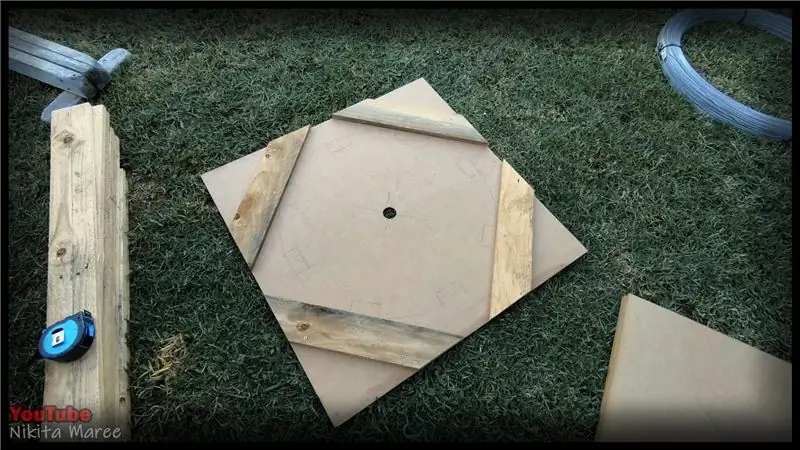


Bây giờ bo mạch của bạn đã được nhấp nháy, khi bật nguồn, bạn sẽ thấy một mạng Wi-Fi mới có tên là WLED-AP. Cố gắng kết nối với mạng Wifi này và sử dụng mật khẩu này:
wled1234
Bạn sẽ được chuyển hướng đến một trang web, bạn chỉ cần làm theo các bước để kết nối bo mạch với WiFi tại nhà của bạn
Sau khi bạn đã định cấu hình bo mạch của mình với WiFi tại nhà, hãy chuyển sang mạng WiFi thông thường của bạn và mở trình duyệt mới để kết nối với tên mDNS mà bạn đã thiết lập trước đó
Bạn sẽ được kết nối với trang web sau:
Bước 7: Kiểm soát PCB
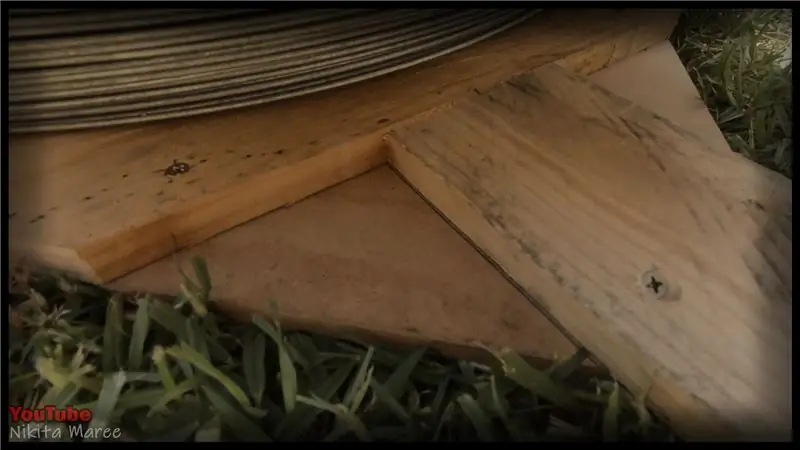


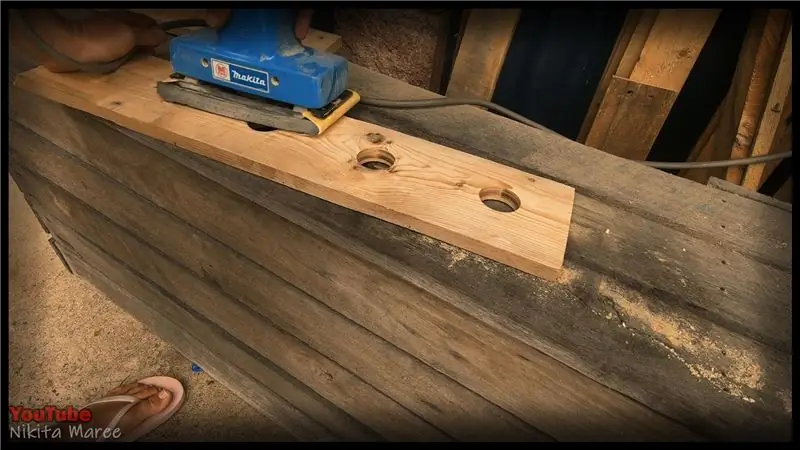
Phần này không phải là yêu cầu để hệ thống hoạt động. Bạn chỉ có thể kết nối bộ nguồn với dải của mình và với Wemos D1 mini, sau đó sử dụng dây để kết nối Dữ liệu vào từ dải LED với chân D4 trên Wemos D1 mini.
Tôi muốn thử tính năng chuyển tiếp và nút vật lý, vì vậy tôi đã lấy một bảng dẫn để tạo một nguyên mẫu của hệ thống để có giải pháp bằng chứng về công việc.
Tôi chủ yếu sử dụng một sơ đồ đi dây mà tôi tìm thấy trên WLED Wiki và sửa đổi một chút để thêm rơ le và nút bằng cách sử dụng GPIO được đưa ra trên cùng một trang của WLED Wiki.
Để thêm rơ le vào dự án của bạn, bạn cần cấp nguồn cho rơ le bằng đường dây nguồn 5V và nối đất, đồng thời kết nối GPIO12 (chân D6 trên Wemos D1 mini) với chân lệnh của rơ le. Ở phía bên kia của rơle, hãy kết nối rơle của bạn ở giữa đường dây nguồn 5V của bạn bằng cách kết nối đầu vào 5V trên chân đầu vào và đầu ra 5V trên chân NO (Normaly Open) của rơle. Theo mặc định, WLED Firmware bật chân GPIO12 khi BẬT đèn LED, bằng cách kết nối đường 5V trên chân NO, bạn sẽ cấp nguồn cho rơle khi BẬT đèn LED và TẮT rơle khi TẮT đèn LED (đó là điều chúng tôi muốn đạt được).
Bạn cũng có thể thêm một nút vào mạch khi không sử dụng đồng hồ để điều khiển đèn LED. Để nối nút whey, hãy kết nối nó giữa GPIO 0 (D3 trên Wemos D1 mini) và mặt đất. Nút có thể được định cấu hình trong giao diện ứng dụng WLED để thực hiện các hành động đặc biệt từ một lần nhấn, nhấn đúp và giữ (Ví dụ: Hiệu ứng tiếp theo, Chu kỳ đặt trước, BẬT / TẮT).
Tụ điện được kết nối trên đường dây điện dải sáng được sử dụng để làm phẳng đường dây điện và hấp thụ các xung điện tiềm năng. nối dây sau rơ le và càng gần đầu dải đèn LED của bạn càng tốt để sử dụng tốt hơn.
Điện trở trên đầu vào Dòng dữ liệu của dải ở đó để bảo vệ dải đèn LED của bạn không bị cháy khỏi đầu vào này. Có thể xảy ra nếu bạn đã kết nối đường dây dữ liệu nhưng thanh ray điện dương bị ngắt kết nối, sẽ có nguy cơ cố gắng cấp nguồn cho đèn LED qua chân dữ liệu và làm cháy nó.
Nếu bạn có cáp dây dài từ bộ điều khiển đến đèn LED đầu tiên, bạn có thể sử dụng Bộ chuyển mức để có đầu vào dữ liệu đáng tin cậy trên chuỗi đèn LED của bạn. Có những thành phần được tạo ra để thực hiện công việc này, nhưng bạn có thể sử dụng một giải pháp thay thế rẻ tiền bằng cách sử dụng một đèn LED từ dải của bạn làm bộ chuyển đổi mức. Để đạt được mục tiêu này, hãy kết nối một trong các đèn LED trực tiếp trên bảng điều khiển gần với đầu ra của bộ điều khiển. Sau đó, bạn có thể kết nối đầu nối dải LED của mình sau đèn LED này. Bằng cách đi qua đèn LED cổ tay, Đường dữ liệu sẽ bị ảnh hưởng theo cách tương tự như sử dụng bộ dịch chuyển mức. (Để tránh đèn LED này sáng lên với dải LED của bạn, có một tùy chọn trong tùy chọn WLED LED để chọn bỏ qua đèn LED đầu tiên).
Khi mọi thứ đã có dây, hãy dành chút thời gian để kiểm tra tất cả các kết nối và vật hàn của bạn.
Nếu mọi thứ đều ổn, bây giờ bạn có thể kết nối nguồn điện và dải đèn LED với bảng mạch của mình.
Bước 8: Bật đèn LED hoạt động với WLED
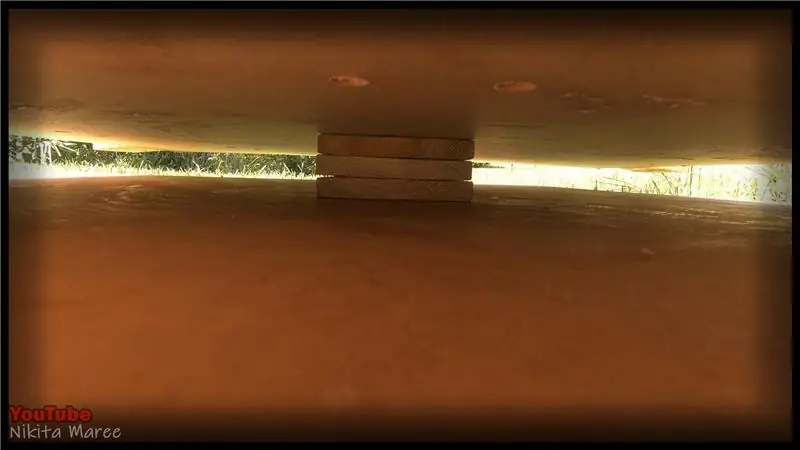
Để cho phép dải ánh sáng của bạn hoạt động tốt trong Wled, bạn sẽ phải vào cài đặt của giao diện web, sau đó vào tùy chọn LED và nhập số lượng LED bạn có trên chuỗi LED của mình.
Bạn cũng có thể giới hạn dòng điện tối đa mà bạn muốn dây đèn của bạn rút ra để bộ nguồn của bạn rất an toàn.
Lưu cài đặt của bạn và quay lại trang chính để kiểm tra dải sáng của bạn.
Bây giờ bạn có thể chọn các màu sắc và hiệu ứng khác nhau để chiếu sáng cây thông Noel của bạn!
Tìm một wiki đầy đủ liệt kê tất cả các cài đặt trước và khả năng của các hiệu ứng trên trang Wiki của dự án WLED:
Bước 9: Kết quả


Tôi nghĩ rằng Light Strip xuất hiện rất tốt cho phiên bản alpha, bóng đèn pha lê hoạt động tuyệt vời như một bộ khuếch tán với PETG rõ ràng và điều khiển được cung cấp bởi phần mềm WLED đã được thực hiện. Chắc chắn đây không phải là lần cuối cùng tôi sử dụng WLED để bổ sung ánh sáng thông minh trong ngôi nhà của mình.
Lần tới, tôi sẽ thử với dải sáng, tôi sẽ sử dụng thành phần đáng tin cậy hơn là pcb WS2812b và tôi nghĩ rằng tôi sẽ thử Wled Wemos Shield cung cấp một PCB đẹp hơn với một số tính năng hơn (Ví dụ: một cầu chì để an toàn hơn). Tôi cũng sẽ cố gắng tạo ra thứ gì đó không thấm nước cho phiên bản tiếp theo để cung cấp khả năng bổ sung dải ngoài trời.
Cảm ơn bạn đã đọc hướng dẫn này, tôi hy vọng nó hữu ích cho bạn, tôi sẽ cập nhật bài viết này khi phiên bản thứ hai được hoàn thành, hãy theo dõi nếu bạn quan tâm:)
Đề xuất:
Đèn LED để bàn thông minh - Chiếu sáng thông minh W / Arduino - Neopixels Workspace: 10 bước (có hình ảnh)

Đèn LED để bàn thông minh | Chiếu sáng thông minh W / Arduino | Neopixels Workspace: Ngày nay chúng ta dành nhiều thời gian ở nhà, học tập và làm việc ảo, vậy tại sao không biến không gian làm việc của chúng ta trở nên tuyệt vời hơn với hệ thống chiếu sáng tùy chỉnh và thông minh dựa trên Arduino và Ws2812b LED. Sau đây tôi chỉ cho bạn cách xây dựng Smart của bạn Đèn LED để bàn
Biến điện thoại thông minh không sử dụng thành màn hình thông minh: 6 bước (có hình ảnh)

Biến điện thoại thông minh không sử dụng thành màn hình thông minh: Hướng dẫn Deze có trong het Engels, voor de Nederlandse versie klik hier Bạn có điện thoại thông minh (cũ) chưa sử dụng? Biến nó thành một màn hình thông minh bằng Google Trang tính và một số bút và giấy, bằng cách làm theo hướng dẫn từng bước dễ dàng này. Khi bạn hoàn thành
Máy pha cà phê thông minh - Một phần của Hệ sinh thái Nhà thông minh: 4 bước

Máy pha cà phê thông minh - Một phần của Hệ sinh thái SmartHome: Máy pha cà phê bị tấn công, biến nó thành một phần của Hệ sinh thái nhà thông minh Tôi sở hữu một Máy pha cà phê Delonghi cũ tốt (DCM) (không phải là một chương trình khuyến mãi và muốn nó “thông minh”. Vì vậy, tôi đã hack nó bằng cách cài đặt ESP8266) mô-đun có giao diện với bộ não / bộ vi điều khiển của nó sử dụng
(Mùa hè) Chuỗi LED đến Lễ hội (Giáng sinh) Chuỗi LED !: 5 bước (có Hình ảnh)

(Mùa hè) Chuỗi LED đến Lễ hội (Giáng sinh) Chuỗi LED !: Vì vậy, tôi vẫn có những chuỗi LED (mùa hè) đầy LED này được đặt xung quanh từ mùa hè năm ngoái. Chắc chắn, chúng trông vẫn ổn nhưng với Giáng sinh sắp đến … Vì vậy, tôi quyết định chuyển đổi đèn LED từ mùa hè năm ngoái thành một chuỗi đèn LED đầy màu sắc lễ hội! Những thứ cần thiết
Làm thế nào để tạo ra một chiếc điện thoại bằng quả chuối (đường dây đất liền) và bộ cơ bản bằng quả chuối: 20 bước (có hình ảnh)

Làm thế nào để tạo ra một chiếc điện thoại bằng quả chuối (đường dây đất liền) và bộ cơ bản bằng quả chuối: Đây là nó. Bạn chỉ còn vài tuần trước lễ Giáng sinh và bạn cần tìm một món quà thực sự độc đáo và thể hiện bạn là người làm ra bao nhiêu. Có hàng ngàn sự lựa chọn, nhưng một thứ bạn thực sự muốn làm là một quả chuối tele
